- Восстановление файлов с внешних устройств в Recuva
- Поиск и восстановление файлов
- Если программа не увидела устройство
- Глубокое сканирование
- RECUVA — Как восстановить удаленные фото с ТЕЛЕФОНА?
- Что делать если случайно удалили фото или видео с Android устройства?
- Телефон на Android и Recuva
- Последняя версия 1.53.1087
- Телефон на Android и Recuva
- Топ 4 программы для восстановления данных на Андроид
- 1. Tenorshare UltData for Android
- 2. Recuva
- 3. Jihosoft Android Recovery
- 4.dr. fone for Android
Восстановление файлов с внешних устройств в Recuva
С помощью Recuva можно восстанавливать удаленные данные не только с компьютера, но и с различных подключенных к нему устройств. Утилита работает с картами памяти, флеш-накопителями, внешними жесткими дисками.
Также восстанавливать файлы можно с фото- и видеокамер, со смартфонов и планшетных компьютеров, с MP3-плееров и других девайсов.
Поиск и восстановление файлов
Для подключения внешних устройств нет необходимости совершать какие-либо действия, Recuva распознает их автоматически.
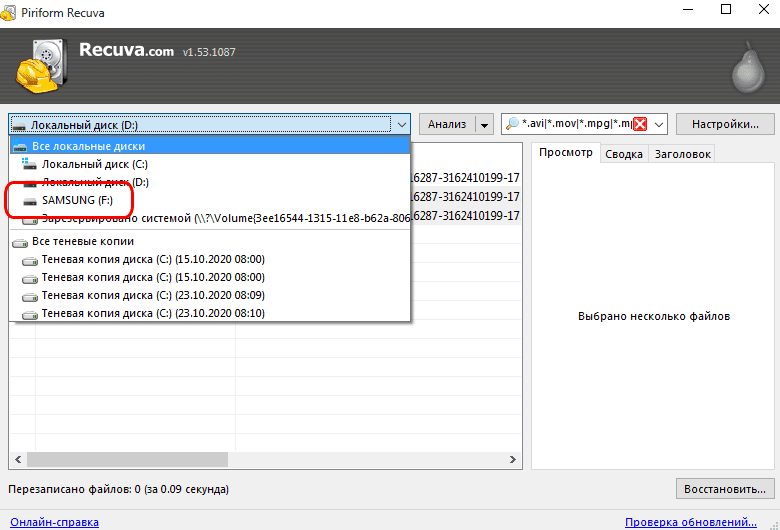
Единственное, в чем следует убедиться, так это в том, что в настройках в меню «Действия» установлен флажок возле «показывать съемные накопители». Подключенные устройства отображаются в том же списке, что и диски компьютера.
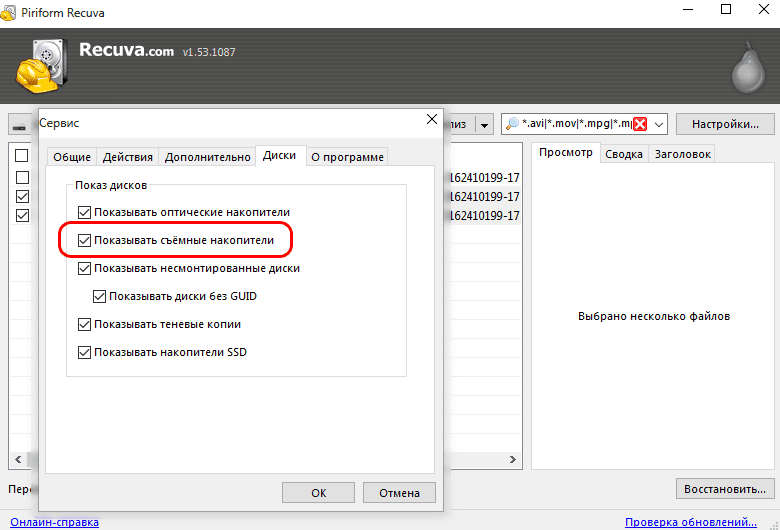
Чтобы начать поиск, следует выбрать нужное устройство и нажать кнопку «Анализ». В строке поиска в случае необходимости надо ввести название файла или его расширение, в ней же можно указать путь. Результаты поиска по умолчанию отображаются в виде списка. Для удобства иконки возле найденных объектов помечаются зеленым, желтым или красным цветом, это значит отличное, плохое или утраченное состояние.

Далее следует выбрать нужные файлы для восстановления и нажать соответствующую кнопку. С помощью проводника надо выбрать место, в котором придется сохранить восстановленные данные. После завершения процедуры откроется окно с отчетом.

Если программа не увидела устройство
В некоторых случаях Recuva может не увидеть подключенное устройство. Если речь идет о внешнем USB-накопителе, необходимо убедиться в том, что устройство в рабочем состоянии, или как минимум компьютер его распознает. Решить проблему можно также форматированием накопителя (в этом случае шансы восстановить данные снижаются) или установкой актуальных версий драйверов. С полностью нерабочих накопителей программа данные не восстанавливает, это относится и к различным устройствам (смартфонам, фотоаппаратам).
В некоторых случаях Recuva не видит карту памяти, установленную в то или иное устройство. Решить проблему можно подключением карты памяти к компьютеру напрямую или с помощью кардридера.
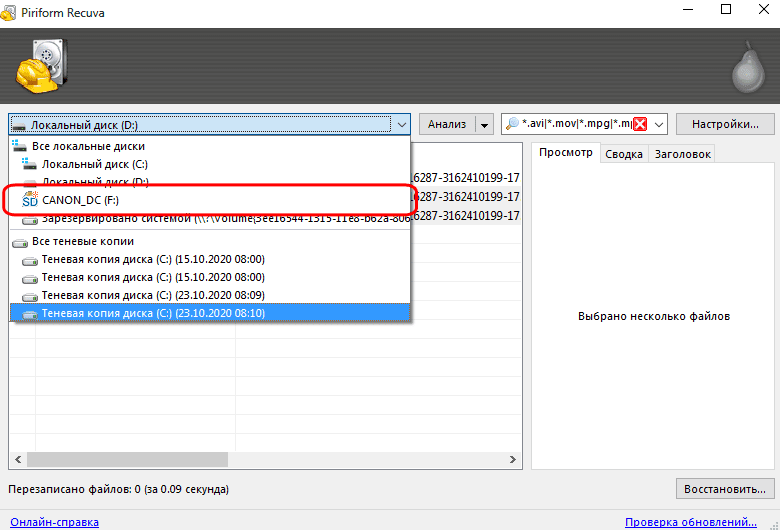
Глубокое сканирование
Стандартное сканирование, которое активировано в настройках по умолчанию, может не находить многие данные. Рекомендуется включить режим «Глубокого сканирования», с помощью которого утилита может найти намного больше удаленных данных. Однако важно знать, что этот режим требует больше времени. Кроме того, искомые файлы могут быть скрытыми или системными, для этого в настройках программы в меню «Действия» следует установить флажки напротив двух указанных пунктов.
Источник
RECUVA — Как восстановить удаленные фото с ТЕЛЕФОНА?
Что делать если случайно удалили фото или видео с Android устройства?
Наши читатели регулярно спрашивают, как восстановить удаленные видео с телефона, поэтому я написал это руководство для вас и для них. По сути, все, что вам нужно, это бесплатное приложение Recuva (которое можно скачать здесь), кардридер и карта памяти. Никаких рутов не требуется.
ШАГ 1. Подключите карту памяти к компьютеру через USB. Чтобы восстановить удаленные видео на Android, необходимо прочитать SD-карту на компьютере и просканировать диск. Для этого используйте картридер; Ноутбук упростит вашу жизнь, потому что он обычно имеет встроенный кард-ридер, который идеально подходит для подключения вашей SD-карты.
В худшем случае можно заменить картридер на mp3-плеер (в котором есть слот для карты памяти) или телефон Android, подключенный в режиме MTP. Главное, чтобы в списке доступных дисков отображалась sd карта телефона при подключении устройства.
ШАГ 2. Запустить мастер восстановления видео Recuva. Мастер восстановления Recuva может оказаться большим подспорьем для начинающих пользователей, так как он значительно упрощает восстановление видео. Окно мастера появляется при запуске.
Когда появится Мастер Recuva, нажмите Далее. Выберите типы файлов, которые вы хотите восстановить с карты памяти. В нашем случае это Видео (Показывать только видео файлы, запись с цифровой камеры).
Recuva выполняет поиск файлов следующих типов: avi, mov, mpg, mp4 video , flv, wmv, mpg, mpeg, mpe, mpv, m1v, m4v, ifv, qt.
Ограничение форматов файлов определенными позволит вам сэкономить время, так как Recuva пропустит все нечетные типы медиа-данных. В общем, вы можете установить все типы файлов (например, если вы не видите расширение файла в списке выше), но это определенно усложнит процесс восстановления видео и замедлит поиск, особенно в режиме глубокого сканирования.
В поле Расположение файла необходимо указать место, откуда видео файлы были удалены и откуда их нужно восстановить. Выберите На моей медиа-карте или iPod, чтобы сканировать, в частности, съемный носитель. По окончании сканирования Recuva отобразит результаты поиска. Выберите нужный вам файл и нажмите «Восстановить».
Источник
Телефон на Android и Recuva
С каждым днем приходит всё больше и больше вопросов, подобных:
Можно ли скачать бесплатную версию программы Recuva на телефон Android?
Как установить приложение Recuva на операционную систему Android?
и т.д.
Отвечаем: К сожалению, Recuva для Android не существует! Учитывая огромный успех платформы Android, мы надеемся что, в скором времени разработчики позаботятся и о любителях мобильной платформы. Ну а сейчас можно воспользоваться аналогами программы Recuva для Android, например, Undeleter и тому подобными приложениями.
Однако, приходят и такие вопросы:
Можно ли восстановить данные на телефоне с помощью программы Recuva?
Как восстановить данные на телефоне Android?
И здесь уже не всё так плачевно, так как программа Recuva поддерживает восстановление информации с абсолютно любых съемных носителей, будь то флешка, диск или что-то другое. Процесс восстановления файлов с телефона предельно прост:
- 1. Скачайте и установите на компьютер бесплатную версию программы Recuva на русском языке.
- 2. Включите на смартфоне «Режим полета».
- 3. Подключите свой смартфон или планшет к компьютеру в режиме USB-накопителя.
- 4. Запустите утилиту и установите тип файлов, которые собираетесь восстановить.
- 5. Выберите нужный съемный носитель информации, включив углубленный анализ, произведите его сканирование.
- 6. После анализа программой Вашего устройства — выберите файлы, которые необходимо восстановить.
- 7. Выберите место на диске, куда будут сохранены восстановленные данные.
- 8. Всё готово! Восстановленные данные можно перенести в папку на мобильном устройстве, где они находились до своего удаления.
Последняя версия 1.53.1087

Скачать Recuva 1.53.1087
Источник
Телефон на Android и Recuva
Recuva » Вопросы и ответы » Телефон на Android и Recuva
С каждым днем приходит всё больше и больше вопросов, подобных:
Можно ли скачать бесплатную версию программы Recuva на телефон Android?
Как установить приложение Recuva на операционную систему Android?
и т.д.
Отвечаем: К сожалению, Recuva для Android не существует! Учитывая огромный успех платформы Android, мы надеемся что, в скором времени разработчики позаботятся и о любителях мобильной платформы. Ну а сейчас можно воспользоваться аналогами программы Recuva для Android, например, Undeleter и тому подобными приложениями.
Однако, приходят и такие вопросы:
Можно ли восстановить данные на телефоне с помощью программы Recuva?
Как восстановить данные на телефоне Android?
И здесь уже не всё так плачевно, так как программа Recuva поддерживает восстановление информации с абсолютно любых съемных носителей, будь то флешка, диск или что-то другое. Процесс восстановления файлов с телефона предельно прост:
- 1. Скачайте и установите на компьютер бесплатную версию программы Recuva на русском языке.
- 2. Включите на смартфоне «Режим полета».
- 3. Подключите свой смартфон или планшет к компьютеру в режиме USB-накопителя.
- 4. Запустите утилиту и установите тип файлов, которые собираетесь восстановить.
- 5. Выберите нужный съемный носитель информации, включив углубленный анализ, произведите его сканирование.
- 6. После анализа программой Вашего устройства — выберите файлы, которые необходимо восстановить.
- 7. Выберите место на диске, куда будут сохранены восстановленные данные.
- 8. Всё готово! Восстановленные данные можно перенести в папку на мобильном устройстве, где они находились до своего удаления.
Источник
Топ 4 программы для восстановления данных на Андроид
Мы должны признать, что Android-телефоны являются одним из самых популярных смартфонов. Иногда вы можете потерять все данные со своего мобильного телефона случайно. Вы также можете потерять данные при попытке обновления прошивки или вирусной атакой на вашем устройстве. Эта статья предлагает 4 программы для восстановления данных для Android.
1. Tenorshare UltData for Android
Tenorshare UltData for Android является прекрасным софтом для восстановления данных , Это софт поможет вам восстановить удаленные или потерянные файлы, включая контакты, истории звонков, SMS-сообщения, фотография и видео из любых устройств Android, таких как Samsung, Xiaomi, Huaiwei, НТС, Гугл Nexus, ЛГ , Сони, и т. д. В её окне вы увидите минимум настроек, но главное здесь – хорошие алгоритмы глубокого сканирования. Решение может похвастаться высоким процентом найденных в памяти Андроид устройства файлов в любом состоянии.
Восстановите потерянные данные с телефонов Android, внутренней памяти и SD-карты с высокой эффективностью.
Возможность предварительного просмотра перед выполнением процесса восстановления. Разрешить пользователю выборочно или полностью восстановить потерянные данные. Полностью совместим с Android 8.2 / 8.1 / 8.0 / 7.1 / 7.0 / 6.0 / 5.1 / 5.0 и другими версиями программного обеспечения.
Полностью безопасный инструмент, без вирусов и вредоносных программ.
Вам необходимо перейти на версию Pro, чтобы фактически восстановить потерянные файлы.


2. Recuva
Recuva — это бесплатный и мощный инструмент для восстановления данных с любых телефонов Android, SD-карт, флеш-накопителей и т. д. Recuva поддерживает восстановить потерянные изображения, музыку, видео, документы, электронные письма и т. д. Вы можете использовать этот инструмент для восстановления удаленных файлов на планшетах Android из многих сценариев.
Это очень быстро сканирование и восстановление файлов.
Предлагает вариант «Глубокое сканирование» на случай, если первое сканирование не даст достаточных результатов.
Он доступен для загрузки и использования.
Некоторые типы файлов не могут быть восстановлены,
Не поддерживает некоторые последние популярные телефоны Android.
3. Jihosoft Android Recovery
Это очень мощная программа для восстановления потерянных данных с устройств Android. Он может использоваться для восстановления данных, таких как фотографии, журналы вызовов, текстовые сообщения, контакты, сообщения WhatsApp, видео, аудиофайлы и т.д.
Он совместим со всеми устройствами Android.
Очень быстрое и эффективное сканирование данных на устройствах Android.
Поставляется с удобным интерфейсом
Бесплатная версия имеет очень ограниченные возможности
Стоимость $ 49,95, что немного дороже, чем другое подобное программное обеспечение.
4.dr. fone for Android
dr. fone for Android — также известное приложение для восстановления данных для телефона Android, которое напрямую сканирует и восстанавливает SMS, контакты, фотографии, видео и другие файлы. Он работает практически со всеми смартфонами и планшетами Android.
Быстро сканировать и восстановить все данные на телефонах Android.
Поддержка Windows 10 / 8.1 / 8/7 и всех версий системы Android.
Отсутствие вреда вашим данным на устройстве.
Интуитивный интерфейс для всех пользователей.
Мастер настройки немного вводит в заблуждение, пользователи могут быть смущены.
Не поддерживает некоторые устройства, HTC One m8 — один из них.
После прочтения этой статьи вы должны научиться правильно восстанавливать потерянные данные на телефоне Android. Если у вас все еще есть вопросы о программном обеспечении или этой записи, оставьте нам сообщение в части комментария.


Обновление 2019-07-25 / Обновление для Android восстановление данных
Источник




